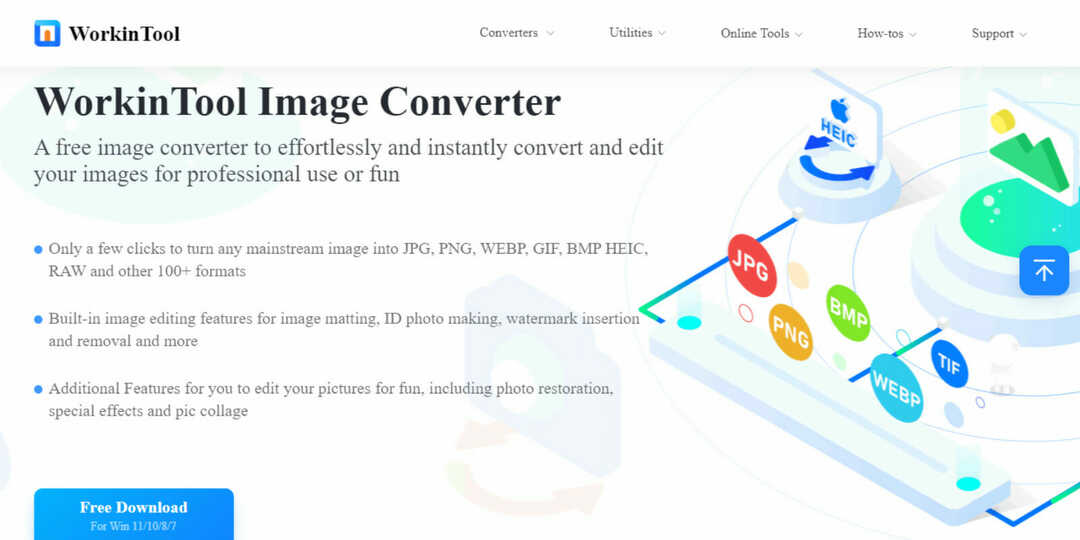A Őszi alkotók frissítése néha megtörheti vagy korlátozhatja a kijelző felbontását mind asztali, mind laptop számítógépeken. Példa: sok felhasználónak van számolt be hogy a 1280 x 1024 felbontás a Windows 10 1709 verzió telepítése után már nem érhető el.
A V1709 frissítése után az 1280 * 1024 felbontás már nem elérhető. Hogyan kaphatom vissza?
Ez a probléma akkor fordul elő, ha a rendszere nem képes az FCU 1709 futtatására, ami azt jelenti, hogy az egyéb lehetséges technikai problémák elkerülése érdekében az 1703-as verziónál kell maradnia. Ehhez nézze meg a listát a Fall Creators frissítéssel kompatibilis eszközök mielőtt lenyomná a frissítés gombot. Így elkerülheti a nem kívánt és frusztráló helyzeteket, amikor a különféle funkciók nem érhetők el, vagy ami még rosszabb, ha az eszköz nem fog működni.
1280 x 1024 felbontás visszaállítása
Ha számítógépe nem támogatja az 1280 x 1024 felbontást a frissítés után, akkor előfordulhat, hogy újratelepítenie kell a video-illesztőprogramokat.
Ritka helyzetekben azonban az egyetlen rendelkezésre álló megoldás az OS előző verziójára való visszatérés. További információ arról, hogyan kell ezt megtenni, nézze meg ezt
lépésről-lépésre útmutató.Ha nem akar ilyen radikális megoldást igénybe venni, megpróbálhatja módosítani a rendszerleíró adatbázist. A korlátozott vagy alacsony felbontású problémák megoldásához kövesse az alábbi lépéseket:
- Nyissa meg a Keresés lehetőséget, és írja beregedit> válassza ki a Beállításszerkesztőt az eredmények listájából.
- Amikor a Beállításszerkesztő megnyílik, keresse meg a következő értéket: display1_downscaling_supported. Használja a CTRL + F billentyűkombinációt a megfelelő érték gyors megtalálásához.
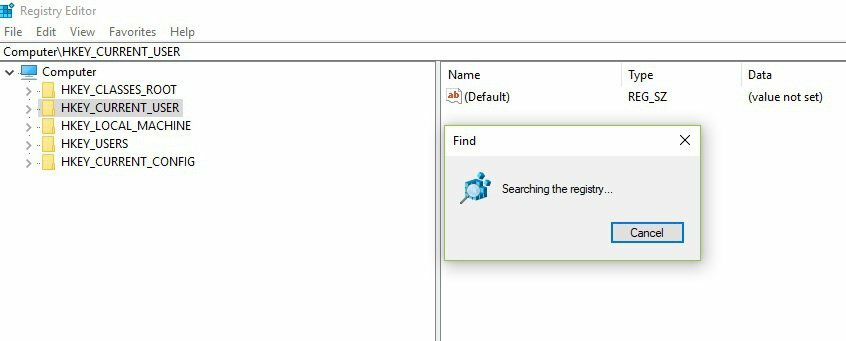
- Dupla kattintásDisplay1_DownScalingSupportedés módosítsa az Értékadatok értékét 1-re> a módosítások mentéséhez kattintson az OK gombra.
- Keressen újra, és ismételje meg mindenki számára a 4. és 5. lépést a Display1_DownScalingSupportedkulcsokat, amelyeket talál.
- Indítsa újra a számítógépet, és ellenőrizze, hogy a felbontásra van-e szüksége.
Nem ez az első alkalom, hogy egy bizonyos felbontás nem érhető el a Windows legújabb verziójának telepítése után. Sok hasonló jelentés található a Microsoft fórumain, de még senki nem sorolt fel egyetemes megoldást a probléma megoldására, így csak az idő fogja megmondani, hogy valóban kapunk-e ilyet.
KAPCSOLÓDÓ Történetek az ellenőrzéshez:
- Javítás: A Windows a Fall Creators frissítése után nem ébred fel alvásból
- A képernyő villogásának kijavítása a Fall Creators Update frissítése után